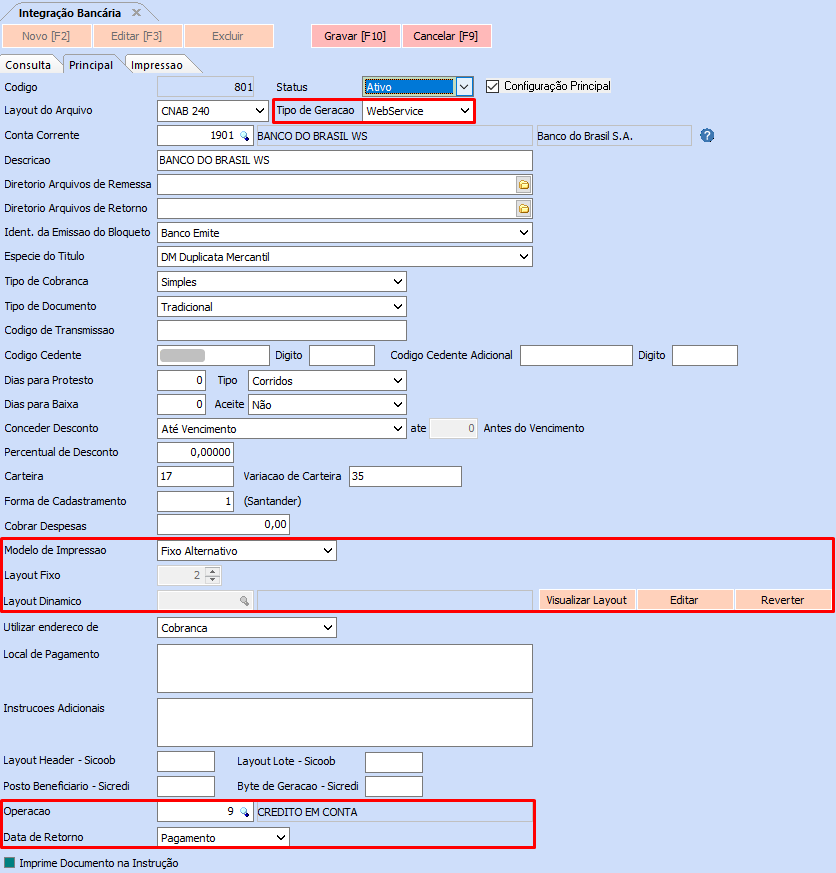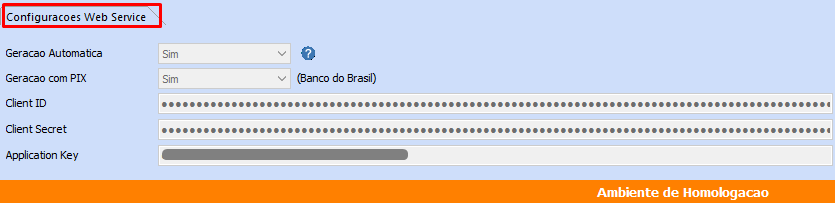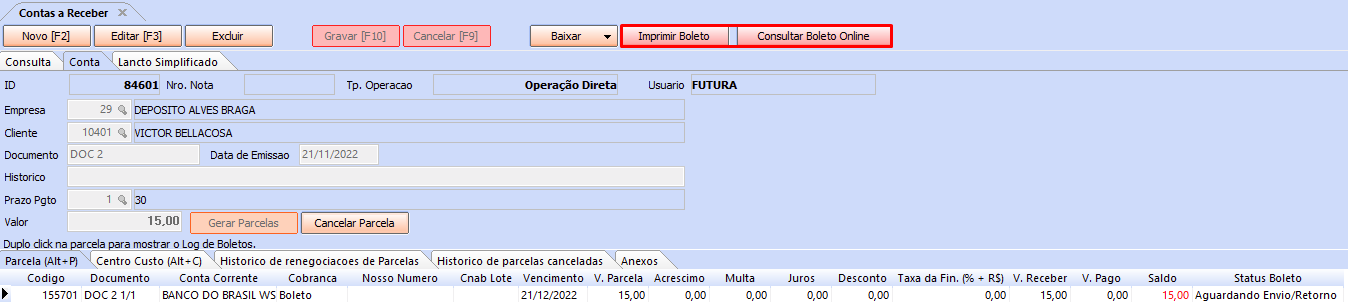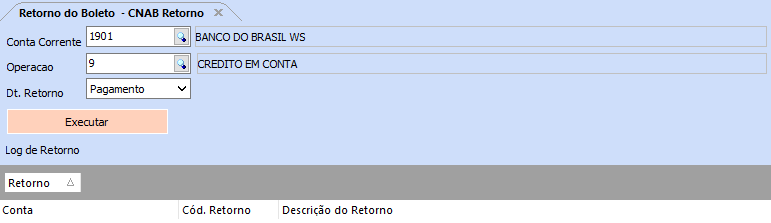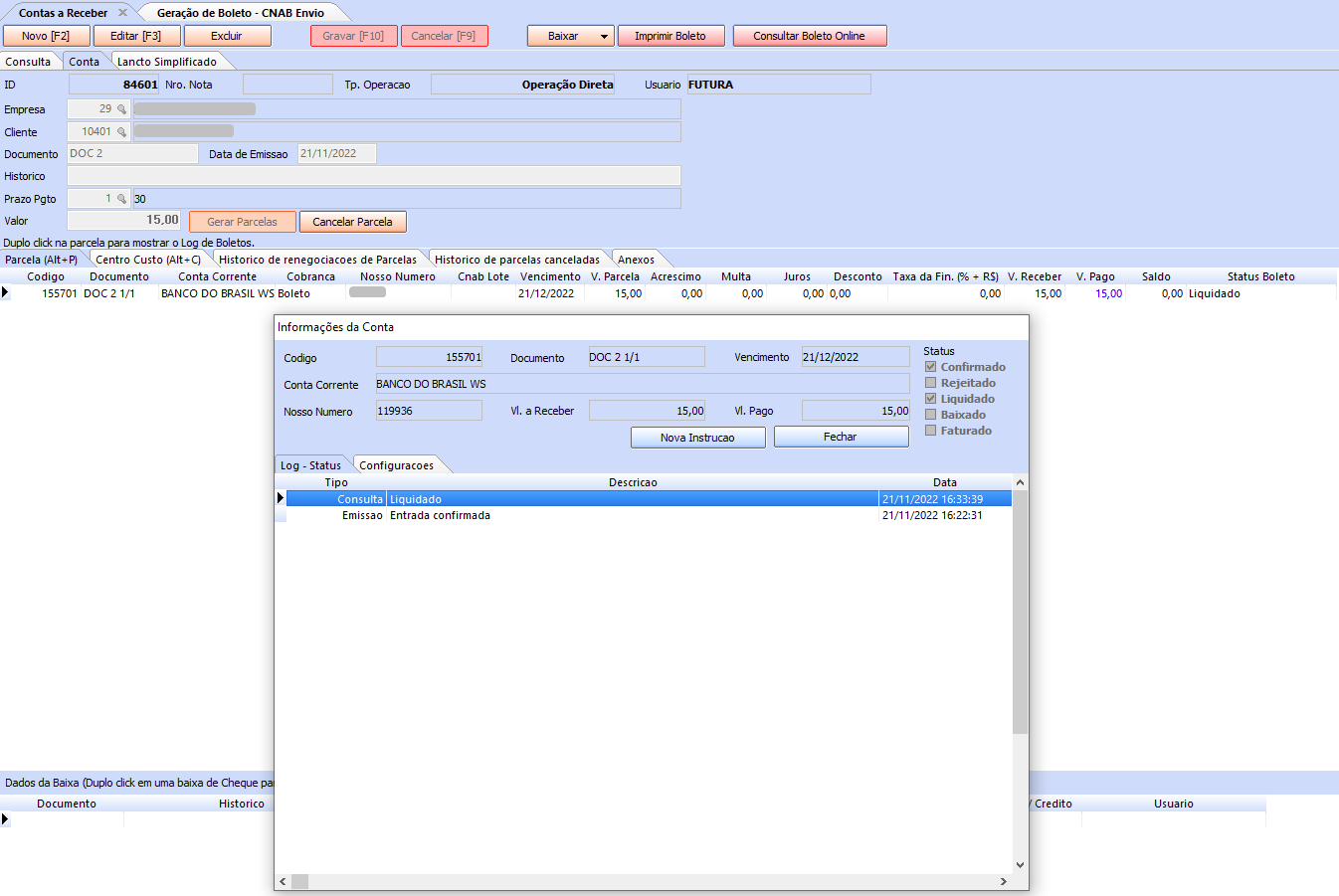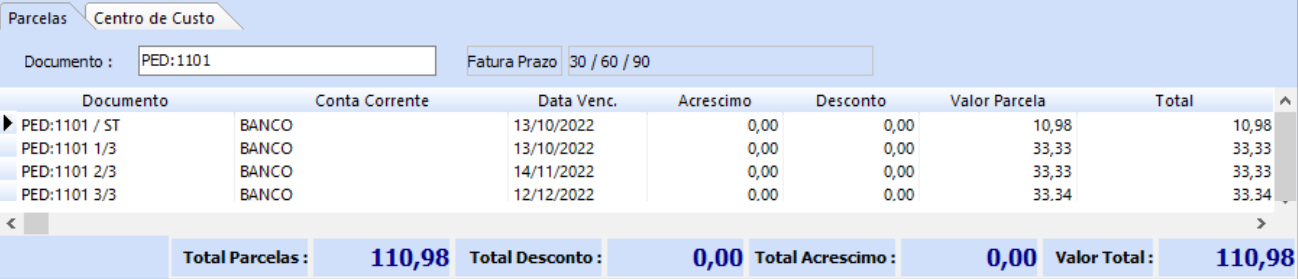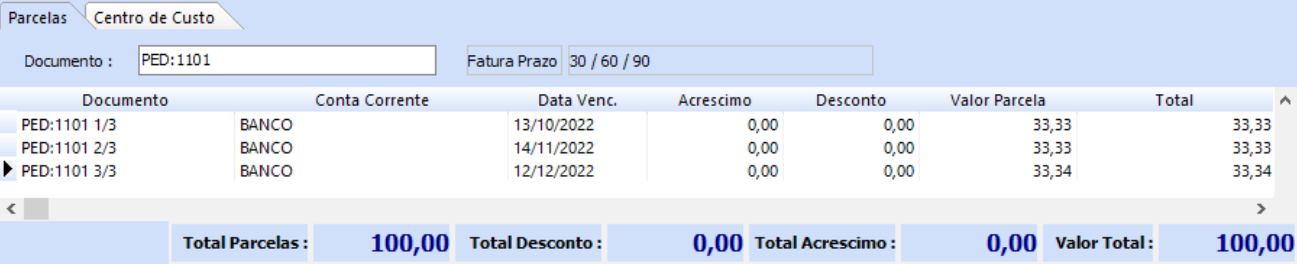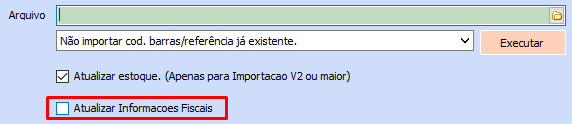Futura Server – 2022.09.19
Publicado em: 20 de janeiro de 2023
1 – Geração de Boleto via API (Banco do Brasil)
Caminho: Cadastros > Financeiro > Conta Corrente – Configurações de Boleto
Nessa versão, foi adicionada a funcionalidade de geração de boletos via Web Service, onde atualmente é compatível somente com o Banco do Brasil. A partir dessa alteração, temos as seguintes novidades nesse módulo do sistema:
- A geração, instrução e baixa do boleto é feita de forma síncrona, retornando o resultado da operação em tempo real, sem ser necessário gerar o arquivo de remessa, enviar para o banco e aguardar seu retorno;
- Foram criados novos campos nas Configurações de Boleto para que seja possível a compatibilização do sistema com a API;
- Adicionados novos tipos de impressão de boletos (Alternativo e a possibilidade de criação dos Modelos Dinâmicos);
- Possibilidade de geração de boletos com QR Code para pagamento, onde são disponíveis para os modelos de impressão Fixo 1, Alternativo ou a partir da requisição de um Modelo Dinâmico.
Ao definir que o tipo de geração do boleto será realizada via Web Service, será apresentada uma nova aba de Configurações Web Service.
Observação: essa aba deve ser preenchida conforme as informações fornecidas pelo próprio banco. Também há a opção de Geração Automática, onde, assim que realizado o lançamento da conta a receber, a emissão do boleto é feita de forma automática.
Caminho: Contas a Receber > Boleto > Boleto – Envio
Tendo o boleto do tipo Web Service configurado e definido para não realizar a geração automática, é adicionada uma nova etapa na tela de Geração de Boleto, sendo necessário consultar e selecionar a conta corrente.
Se selecionado uma conta corrente onde seu tipo seja Web Service, ao carregar o modelo, a seguinte tela será apresentada:
Nesta tela será possível realizar a seleção das contas, geração e envio do boleto.
Observação: caso selecionado uma conta corrente tipo de geração Arquivo, será apresentada a tela já existente do sistema, para seleção de contas geração do arquivo de remessa para envio de forma manual.
Caminho: Contas a Receber > Digitação
Outra forma de realizar a geração do boleto é diretamente pela tela de Contas a Receber, pelo botão Imprimir Boleto e a consulta do retorno podendo ser realizada no botão Consultar Boleto Online.
Caminho: Contas a Receber > Boleto > Boleto – Retorno
É possível buscar o retorno pelo caminho tradicional, porém, ao indicar a conta corrente do tipo Web Service, a consulta de Arquivo não será apresentada.
A consulta do retorno pode ser feita somente uma vez ao dia. Caso tentado novamente, será apresentada uma validação.
É possível consultar todos os status da conta diretamente pelas parcelas na tela de Informações da Conta, atualizando o Status Boleto caso houver algum retorno.
2 – Tratativa da Substituição Tributária (ST) no Contas a Pagar
Caminho: Configurações > Parâmetros > Geral > 15 – Cta. Pagar
Foi adicionado um parâmetro para definir o comportamento da Substituição Tributária no módulo de Contas a Pagar, tendo as seguintes opções para seleção:
Onde suas descrições são autoexplicativas.
- Gerar conta a pagar com os valores da ST inclusos:
Para esse tipo, o valor de ST será embutido nas parcelas da conta.
- Gerar conta a pagar com os valores da ST destacados na primeira parcela:
Será criada uma nova parcela destacando somente o valor da ST.
- Gerar conta a pagar com os valores da ST incluso na primeira parcela:
O valor de ST será embutido na primeira parcela.
- Gerar conta a pagar sem os valores da ST:
O valor de ST não será vinculado a conta.
3 – Importação de Produtos por arquivo CSV
Caminho: Importar > Produtos
Foi adicionada uma nova funcionalidade na caixa de seleção Atualizar Informações Fiscais, onde caso seja desmarcada no momento da importação do arquivo, o sistema importa os produtos sem que a tela de revisão das informações fiscais seja aberta.
Os produtos importados dessa maneira ficarão marcados como “Não Revisados” no módulo de Cadastro de Produtos, sendo preenchidos com o NCM da planilha .CSV e seu CEST será preenchido automaticamente pela primeira opção da lista, já os demais campos ficarão nulos para que seja feita a revisão fiscal.
Observação: a importação com a caixa de seleção marcada continua da mesma forma.